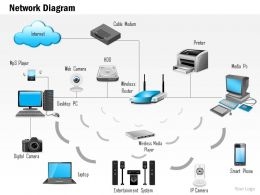Se você acessou esta página, provavelmente deseja configurar seu roteador D-LINK como um receptor (cliente), repetidor ou conectar dois roteadores via Wi-Fi (ponte sem fio). Como se viu, tudo é possível nos roteadores D-LINK. Para ser honesto, tenho pouca experiência com dispositivos da D-LINK e não os entendo muito bem. Mas eu tenho um modelo popular DIR-615, no qual testei todos esses modos de operação.
No meu D-LINK DIR-615, não encontrei uma opção para alternar entre amplificador, receptor ou configurações de ponte sem fio. Como é feito, por exemplo, em roteadores ASUS ou ZyXel. Existe uma guia com a configuração apenas do modo "Cliente". Como se viu, após configurar o modo cliente no roteador D-LINK, ele pode ser usado para diferentes fins.
O que fui capaz de configurar:
- Ponte sem fio (WDS)... No modo "Cliente", o roteador D-LINK se conecta a outro roteador via Wi-Fi e recebe a Internet dele. Que distribui ainda mais via Wi-Fi e cabo. O modo bridge funciona da mesma maneira nos mesmos roteadores do TP-LINK.
- Repetidor... Sim, esse modo de operação não existe em roteadores D-LINK (pelo menos, eu não encontrei). Mas, no modo "Cliente", o roteador recebe e distribui a Internet via Wi-Fi sem problemas. E se você colocar as configurações de rede Wi-Fi no D-LINK exatamente da mesma forma que no roteador principal, você obterá um repetidor regular. Uma rede Wi-Fi, simplesmente aprimorada por um roteador D-LINK. E todos os dispositivos conectados a ele alternarão automaticamente entre os roteadores, onde a rede será melhor.
- Receptor... Se você configurar o roteador no modo cliente e desligar a transmissão da rede Wi-Fi, você obterá um receptor Wi-Fi normal para seus dispositivos que não têm Wi-Fi, e você só pode se conectar à Internet via cabo.
Como se viu, usando apenas um modo de operação, você pode forçar o roteador a realizar diferentes tarefas: fortalecer uma rede Wi-Fi, conectar dois roteadores via Wi-Fi ou funcionar como um receptor.
Configurando o modo "Cliente" no D-LINK. Ponte sem fio (WDS)
Para começar, é aconselhável redefinir as configurações no roteador D-LINK. Em seguida, você precisa ir para as configurações do roteador. Se você não sabe como fazer isso, consulte as instruções: como inserir as configurações do roteador D-Link? Vamos para o endereço 192.168.0.1. Seu painel de controle pode ser diferente. Vou mostrar usando meu DIR-615 como exemplo. E você, se suas configurações não forem iguais às minhas, pode tentar atualizar o firmware.
- Vá para a guia "Wi-Fi" - "Cliente". Colocamos uma marca na frente do item "Ativar".
- Se você deseja que o roteador distribua a Internet via Wi-Fi, marque a caixa ao lado de "Transmitir rede sem fio".
- Além disso, na lista abaixo, destacamos nossa rede Wi-Fi, à qual o roteador deve se conectar e receber a Internet.
- Resta apenas preencher o campo "Chave de criptografia PSK", no qual você precisa especificar a senha para a rede Wi-Fi principal, e clicar no botão "Aplicar".

Você deve ver um ícone verde ao lado do nome da rede Wi-Fi à qual está conectado.

Em seguida, vá para a guia "Rede" - "WAN". Selecione as conexões que você tem e pressione o botão "Excluir".

Em seguida, clique no botão "Adicionar". Escolha na lista "IP dinâmico".

Precisamos apenas selecionar "WiFiClient" na lista "Interface". Clique no botão "Aplicar".

Depois é só salvar as configurações clicando na mensagem.

É isso, o roteador D-LINK já deve se conectar à rede Wi-Fi principal e distribuir a Internet. Você ainda pode reiniciar o roteador.
Você pode ir para as configurações no endereço de costume. Normalmente, é 192.168.0.1.
Roteador D-LINK como um repetidor de rede Wi-Fi (amplificador)
O método descrito acima também é adequado para fortalecer uma rede Wi-Fi. Mas, quando configurado no modo Cliente, você terá duas redes Wi-Fi. E quando o repetidor funciona, então a rede wi-fi é uma, apenas reforçada. E os dispositivos alternam automaticamente entre o roteador principal e o repetidor (segundo roteador).
No final das contas, tudo pode ser personalizado. E use um roteador D-LINK para aumentar o alcance de sua rede Wi-Fi.
Você precisa começar configurar o modo "Cliente"... Tudo é exatamente igual ao que mostrei acima. Quando tudo estiver configurado e a Internet por meio do roteador funcionar, você precisará definir exatamente as mesmas configurações de rede Wi-Fi do roteador principal.
Para fazer isso, abra a guia "Wi-Fi". No campo "Nome da rede (SSID)", você precisa escrever o nome da rede exatamente igual ao do roteador cuja rede Wi-Fi você deseja fortalecer e à qual você conectou o D-LINK.

Abra outra guia "Wi-Fi" - "Configurações de segurança". Lá você precisa cadastrar exatamente a mesma senha que é usada para se conectar à rede wi-fi, que estamos reforçando. Clique no botão "Aplicar" e, novamente, clique na mensagem para salvar as configurações.

Reinicialize seu roteador. Após a reinicialização, uma rede Wi-Fi deve aparecer, a qual será reforçada pelo roteador D-LINK.
Receptor Wi-Fi do roteador D-LINK
Essencialmente, o modo "Cliente" é o modo adaptador. Afinal, um roteador Wi-Fi se conecta a outro roteador e transmite a Internet por meio de um cabo de rede. Configuramos tudo da mesma maneira que mostrei na primeira seção deste artigo. Somente se você não precisar da Internet via Wi-Fi do segundo roteador, mas apenas via cabo, durante o processo de configuração, desmarque a caixa "Transmitir rede sem fio".

Uma vez configurado, o roteador se transformará em um receptor Wi-Fi real. Receberá Internet da sua rede Wi-Fi e transmitirá por cabo para uma TV, computador fixo, etc.
Posfácio
Eu verifiquei tudo, testei e no meu D-LINK DIR-615 todos esses modos funcionaram perfeitamente. Sim, nas configurações tudo é feito um pouco confuso e não está claro. Foi possível retirar separadamente as configurações de ponte, fazer um repetidor e modo de receptor separados. Mas, como se viu, mesmo no modo cliente normal, você pode usar o roteador para uma variedade de tarefas.
Espero que meu conselho tenha ajudado você. Se você tiver alguma dúvida, pergunte nos comentários. Boa sorte!